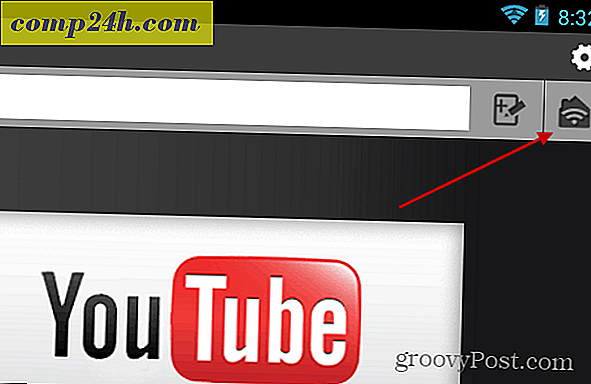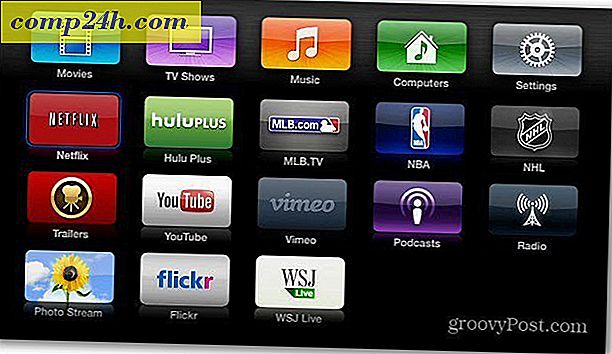Google Buzz को अक्षम और निकालें कैसे करें

पिछले हफ्ते Google ने पेश किया कि वे क्या उम्मीद करेंगे कि उनकी ट्विटर हत्यारा Google Buzz सेवा होगी। यदि आपने नहीं सुना है, तो यह एक नई सोशल मीडिया सेवा है जो ट्विटर की तरह बहुत अधिक है, लेकिन Google स्पर्श के साथ चीजों में जोड़ा गया है। अच्छी खबर यह है कि यह सीधे आपके पहले से मौजूद Google या जीमेल खाते से जुड़ा हुआ है और जीमेल के भीतर से बहुत आसानी से काम करता है। बुरी खबरों के बारे में कुछ शिकायत है क्योंकि Google ने इसे आपके खाते में आपके साथ कोई इनपुट नहीं जोड़ा है और फिर यह उन लोगों का स्वचालित रूप से अनुसरण कैसे किया जाता है, जिन्हें आप नियमित रूप से ईमेल इत्यादि आदि का पालन करते हैं।
तो, आइए बस Google Buzz को हटाने / अक्षम करने के किसी भी कारण से कहें। सरल! बस इस संक्षिप्त का पालन करें कि कैसे इसे आपके खाते से अक्षम करने की प्रक्रिया को शामिल किया गया है।
महत्वपूर्ण : Google Buzz को हटाने से पहले, आपको यह समझने की आवश्यकता है कि इसे अक्षम करके आप अपनी सार्वजनिक Google प्रोफ़ाइल हटा देंगे जो Google रीडर जैसे आपके कुछ अन्य अनुप्रयोगों को प्रभावित करेगा। तो नीचे दी गई प्रक्रिया में सभी चेतावनियों को पढ़ें और यदि आपके कोई प्रश्न हैं, तो नीचे एक टिप्पणी छोड़ दें।
Google Buzz और आपके Google Buzz की सभी जानकारी को पूरी तरह से कैसे निकालें
1. अपने जीमेल में लॉग इन करें और फिर सेटिंग टैब पर क्लिक करें ।

2. बज़ टैब पर क्लिक करें और फिर हमें दो बक्से जांचने और परिवर्तनों को सहेजने की आवश्यकता है।
- बॉक्स को चेक करें इन सूचियों को मेरी सार्वजनिक Google प्रोफ़ाइल पर न दिखाएं। तथा
- बॉक्स में चेक करें जीमेल में Google बज़ न दिखाएं ।
- अगला परिवर्तन सहेजें पर क्लिक करें और फिर Buzz टैब में वापस आएं और Google Buzz अक्षम करें पर क्लिक करें ।

3. अगले पृष्ठ पर, आप पुष्टि करेंगे। हाँ पर क्लिक करें , मेरी प्रोफाइल और पोस्ट हटाएं ।

यही सब है इसके लिए! अब आपको Google Buzz द्वारा गड़बड़ नहीं किया जा सकता है, और आपके जीमेल साइडबार के आइकन को भी हटाया जाना चाहिए। यदि आप निर्णय लेते हैं कि आप Google Buzz को वापस चाहते हैं, तो चरण 2 से दो चेक बॉक्स को फिर से सक्षम करें और परिवर्तनों को सहेजें, और आप फिर से गूंज रहे होंगे।